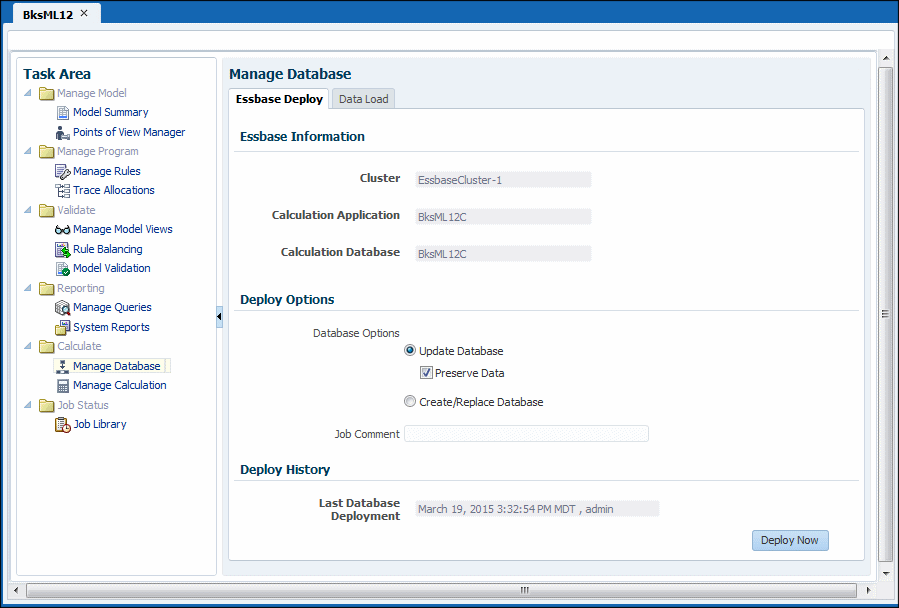Proceso de despliegue de bases de datos de Management Ledger
Para el primer despliegue de una base de datos de Management Ledger, debe seleccionar la opción Reemplazar base de datos para crear la base de datos por completo. Tras el primer despliegue, cuando sea necesario volver a desplegar la base de datos de cálculo, puede seleccionar las opciones de despliegue para conservar los datos que ya están en el cubo o para descartarlos al reestructurar.
Los errores del despliegue se incluyen en el archivo hpcm.log.
Nota:
-
El despliegue de cubos de informes falla cuando una dimensión genérica está asociada a un tipo de jerarquía dinámica. Un cubo ASO no puede tener dimensiones de atributos asociadas a dimensiones genéricas dinámicas.
-
Oracle recomienda que, antes de importar datos o artefactos, cree una copia de seguridad de los datos en Oracle Hyperion Enterprise Performance Management Workspace y Oracle Essbase. Póngase en contacto con su administrador para obtener ayuda.
Para desplegar bases de datos de Management Ledger: